笔记本win11显卡怎么看 笔记本电脑显卡型号怎么查看
随着Win11系统的推出,笔记本电脑显卡型号成为了用户关注的焦点之一,要想了解笔记本电脑的显卡型号,可以通过多种途径进行查看。一种简单的方法是通过系统信息查看,只需在搜索栏中输入dxdiag并回车,即可查看到笔记本电脑的显卡型号信息。也可以通过设备管理器查看显卡型号,只需在搜索栏中输入设备管理器并打开该功能,即可看到笔记本电脑的显卡型号列表。通过以上方法,用户可以轻松查看到笔记本电脑的显卡型号,为后续的升级和优化提供参考依据。
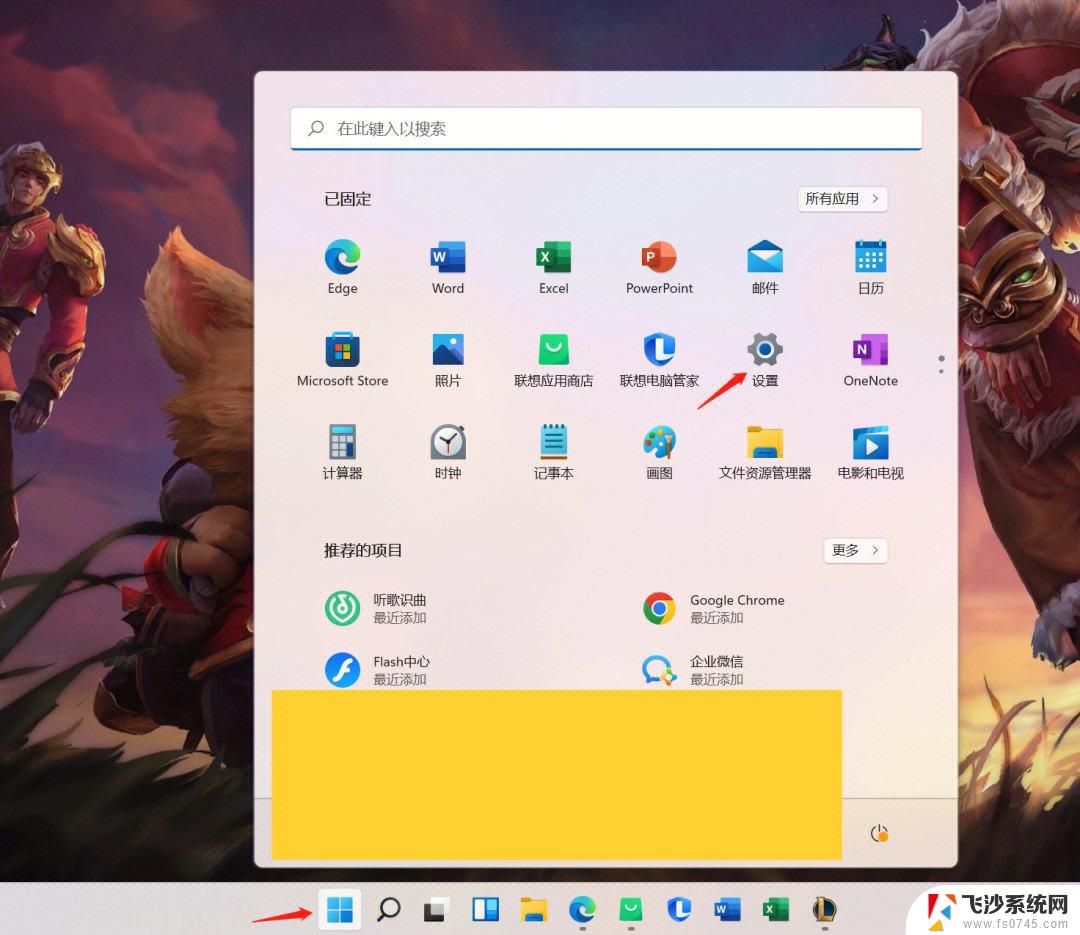
1. **系统信息查看**:
最直观的方式是通过操作系统自带的系统信息工具来查看。在Windows系统中,你可以通过“此电脑”(或“计算机”)右键点击选择“属性”。然后在系统信息页面中找到“设备管理器”。在设备管理器中展开“显示适配器”选项,这里列出的就是你的显卡型号。对于Mac用户,可以通过“关于本机”下的“系统报告”来查找图形/显示器部分的信息。
2. **第三方软件检测**:
使用第三方软件如GPU-Z、鲁大师等,可以获取更为详细的显卡信息。这些软件不仅能显示显卡型号,还能提供显卡的制造商、显存大小、核心频率、驱动版本等详细信息。安装后,打开软件即可在界面上找到相关显卡信息。
3. **命令行查询**(仅限Windows):
对于喜欢使用命令行操作的用户,可以通过在Windows搜索栏输入“cmd”打开命令提示符。然后输入“dxdiag”命令并回车。在弹出的DirectX诊断工具中,切换到“显示”选项卡,即可查看显卡的详细信息。
4. **官方网站查询**:
如果你知道笔记本的型号,也可以直接访问笔记本制造商的官方网站。在支持或下载页面输入你的笔记本型号,查找对应的规格表或驱动下载页面,其中通常会包含显卡信息。
以上就是笔记本win11显卡怎么看的全部内容,有遇到这种情况的用户可以按照小编的方法来进行解决,希望能够帮助到大家。
笔记本win11显卡怎么看 笔记本电脑显卡型号怎么查看相关教程
-
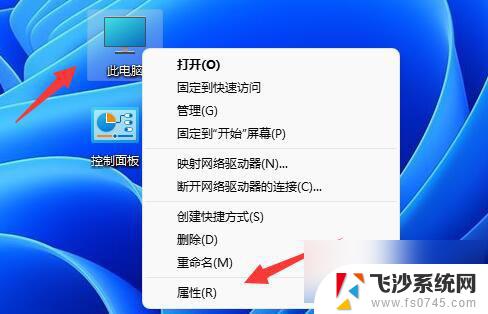 惠普电脑显卡在哪里看配置 Win11怎么查看显卡型号
惠普电脑显卡在哪里看配置 Win11怎么查看显卡型号2025-03-21
-
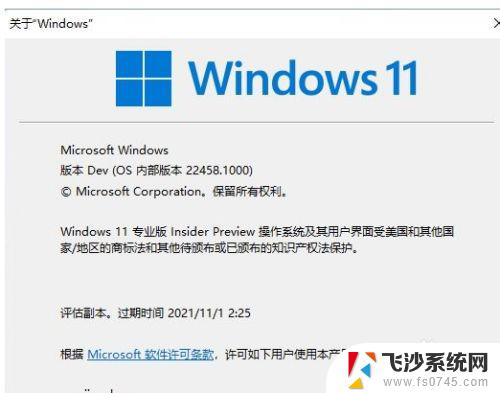 笔记本电脑win11系统怎么看本机型号 怎么查笔记本电脑的规格型号
笔记本电脑win11系统怎么看本机型号 怎么查笔记本电脑的规格型号2024-11-03
-
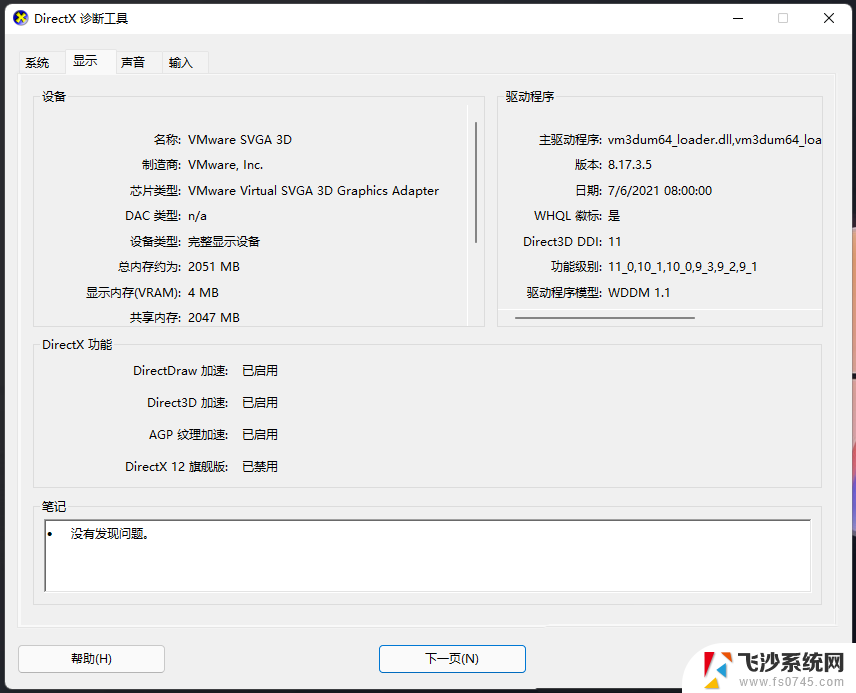 win11怎么看笔记本显卡配置 win11检测显卡配置方法
win11怎么看笔记本显卡配置 win11检测显卡配置方法2024-11-12
-
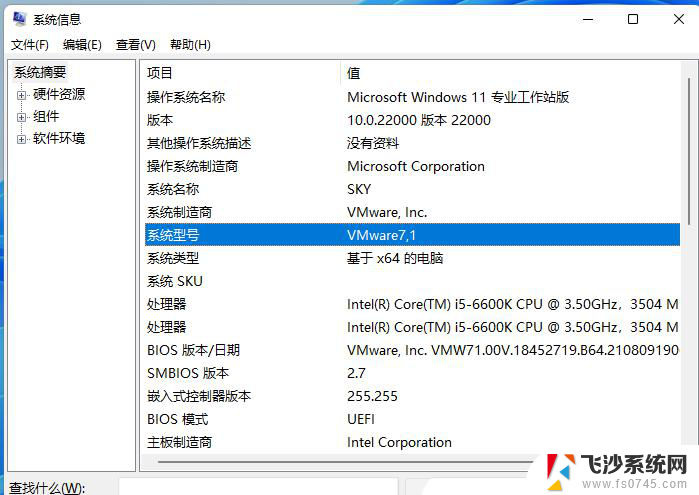 win11查看电脑规格型号 笔记本电脑型号查询方法
win11查看电脑规格型号 笔记本电脑型号查询方法2024-11-20
- win11机型在哪看 怎么查询笔记本电脑型号
- 笔记本电脑接口怎么看接口型号win11 怎样查看笔记本接口规格
- win11笔记本怎么看电脑的型号 如何确认笔记本电脑的型号
- 怎么查看电脑显卡配置信息win11 win11显卡配置查看方法
- win11怎么看笔记本配置 如何查看笔记本电脑硬件配置
- win11怎么看显卡性能 win11显卡配置查看方法
- win11摄像头开启 Win11电脑摄像头打开方法
- win11怎么开文件预览 Excel表格预览功能在哪里
- 打印机脱机win11 打印机脱机了怎么解决
- win11ltsc版本怎样卸载小组件 Win11小组件卸载步骤
- win11系统电脑总是自动重启 win11自动重启频繁教程
- win11 如何显示实时网速 笔记本显示网速的方法
win11系统教程推荐
- 1 win11 如何显示实时网速 笔记本显示网速的方法
- 2 win11触摸板关闭了 用着会自己打开 外星人笔记本触摸板关闭步骤
- 3 win11怎么改待机时间 Win11怎么调整待机时间
- 4 win11电源键关闭设置 怎么关闭笔记本上的功能键
- 5 win11设置文件夹背景颜色 Win11文件夹黑色背景修改指南
- 6 win11把搜索旁边的图片去电 微信如何关闭聊天图片搜索功能
- 7 win11电脑怎么打开蜘蛛纸牌 蜘蛛纸牌游戏新手入门
- 8 win11打开管理 Win11系统如何打开计算机管理
- 9 win11版本联想y7000风扇声音大 笔记本风扇响声大怎么办
- 10 如何设置笔记本开盖不开机 win11系统 win11翻盖开机取消方法